本教程适用版本:WPS 365 点击免费使用
我们在利用WPS和Word文档办公时,经常会需要在文档中插入表格,当表格比较长的时候经常会需要跨页显示,但是有时候同一行内容会在跨页的时候断开,这就造成了看数据时的极大的不方便,那么表格数据跨页断开应该怎么解决呢?一起来学习一下。
 WPS和Word表格数据跨页断开怎么解决
首先我们可以看到如图的文档,表格第五行的内容在换页时分隔在了两页上
WPS和Word表格数据跨页断开怎么解决
首先我们可以看到如图的文档,表格第五行的内容在换页时分隔在了两页上
 >>免费升级到企业版,可免费获得 800G 存储空间
要解决这个问题,首先点击表格左侧的图标,选中表格。然后右击鼠标,选择表格属性选项。
>>免费升级到企业版,可免费获得 800G 存储空间
要解决这个问题,首先点击表格左侧的图标,选中表格。然后右击鼠标,选择表格属性选项。
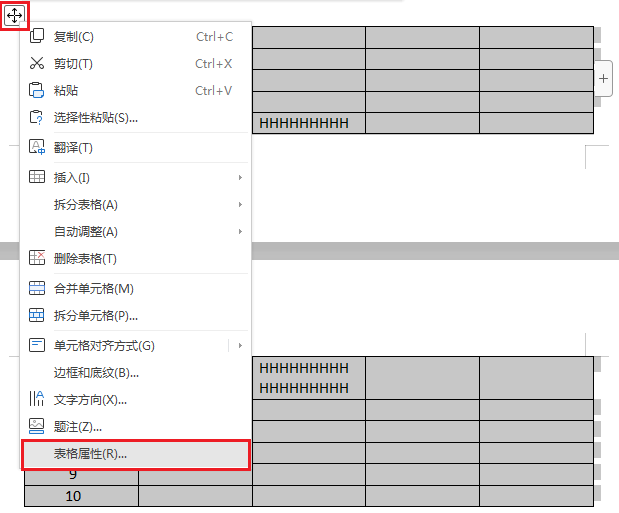 >>免费升级到企业版,可免费获得 800G 存储空间
在表格属性对话框中,取消勾选允许跨行断页选项,单击确定。
>>免费升级到企业版,可免费获得 800G 存储空间
在表格属性对话框中,取消勾选允许跨行断页选项,单击确定。
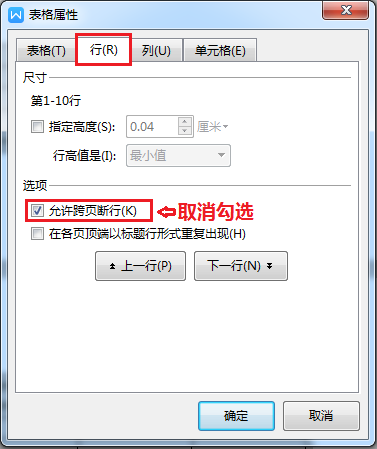 >>免费升级到企业版,可免费获得 800G 存储空间
现在我们可以看到,表格第五行的内容就显示在同一页上了。
>>免费升级到企业版,可免费获得 800G 存储空间
现在我们可以看到,表格第五行的内容就显示在同一页上了。
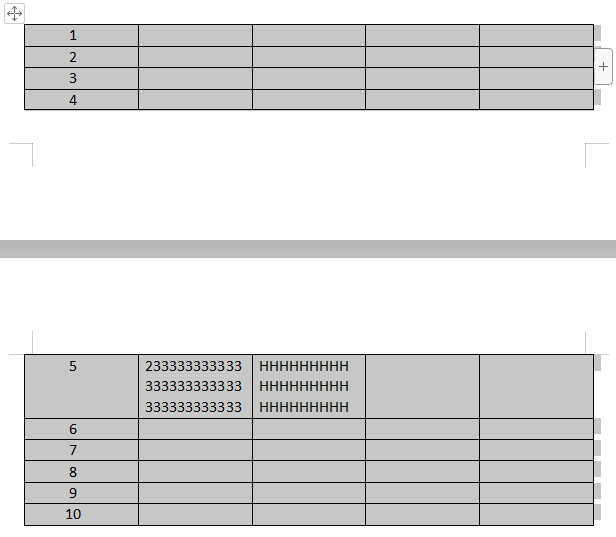 更改后的效果
WPS和Word中表格跨页断开的解决方法你学会了吗?快操作起来吧!
更改后的效果
WPS和Word中表格跨页断开的解决方法你学会了吗?快操作起来吧!

